经验直达:
- excel加水印怎么弄
- 怎么样在excel表格中加水印
- 如何给Excel表格添加水印
一、excel加水印怎么弄
下面为大家详细介绍下Excel2007中水印的添加过程 。
1首先插入页眉和页脚,并点击图片,这里选择准备做水印的图片文件,接着“设置图片格式” , 将“颜色”设为“冲蚀”,以此来做出水印效果 。最后将光标定位到“&图片”字样前面来移动水印图片 。
2第一步:点击插入——页眉和页脚功能,然后点击图片,插入准备好做水印的图片文件 。
3第二步:加入图片后,点击“设置图片格式”按钮,进入设置图片格式窗口,然后切换到“图片”标签,把“颜色”下拉菜单中设为“冲蚀”,确定,以做出水印效果 。
4第三步:因为默认情况下,页眉都在纸张最上位置,我们可以将光标定位到“&图片”字样前面,再点击回车键 , 即可随意移动水印图片 。
二、怎么样在excel表格中加水印
1. 首先我们新建一个excel来添加一个水印效果,新建好excel以后,点击插入选项卡 。
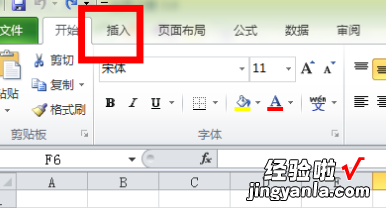
2.这时我们在插入文字区域中,点击页眉和页脚,我们通过此功能来添加水印 。
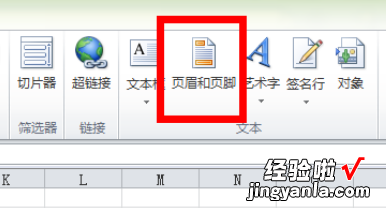
3.这时打开了页眉页脚工具设计,我们用图片来制作水印 , 点击图片 , 选择一张你要作为水印的照片,然后点击插入即可 。
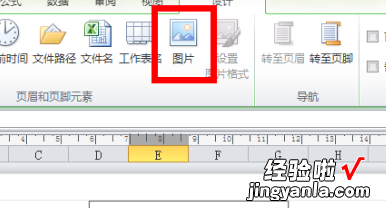
4.现在我们的图片已经插入到excel中了,但是我们看着这不像水印效果,下面我们就来设置一下,点击设置图片格式 。
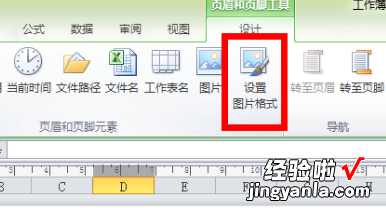
5.这时打开设置图片格式对话框 , 我们切换到图片选项卡下,把图像控制中的颜色改为冲蚀,然后点击确定,当然你也可以在大小里面调整一下图像的大小 。
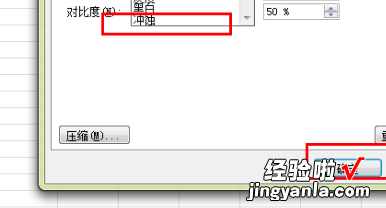
6.这时的图像效果就和水印效果一样了,而且也不会影响你在输入框中输入内容 。

7.明白了这个道理你就可以很容易的把excel中的水印去掉了,你可以直接点击表格上面的页眉,它就会自动跳到页眉页脚工具设计里面 , 直接删掉图片就行了 。
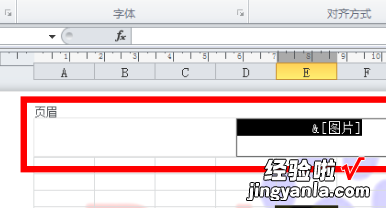
三、如何给Excel表格添加水印
作为一个常常使用办公软件的老手来说,估计你应该经常在word、PPT中添加水印、背景都操作,给这些文件添加水印,有美观或者其他标注效果 , 同时,还能够显示你比较专业的文件处理排版能力 。那么,你有没有在Excel中添加过水印呢?Excel怎么加水印呢?我想很多人可能并没有进行过类似的操作 。下边,就来分享一下如何给Excel添加水印,希望能够使你的办公软件使用水平又能得到进步和提高 。还有更多的Excel操作教程都在哦,Excel的功能非常多,很多你想不到的,你会的,但是没有应用到的 , 都可以在的Excel课程教程里面学到哦,的Excel课程非常适合学习Excel表格的新手 。
Excel表格添加水印的方法教程:
1、新建并打开一个空白的Excel表格,之后找到【插入】按钮,随后找到【文本】,选择【页眉和页脚】的选项:
2、点击之后,进入如下界面,试着给Excel插入一个图片 。
3、找到图片的位置,然后选择并插入,图片插入后点击设置图片格式
4、双击页眉位置 , 可以【设计】-【设置图片格式】:
5、按照下图中进行设置,随后点击确定后 , 就添加上水印了 。
当然 , 也可以使用其他方法进行水印添加,比如可以插入【艺术字】:
可以按照自己的需求进行形状以及透明度的设置 , 对艺术字进行设计 。
但是这种添加艺术字的方法进行加水印,可能会对文字有所遮挡,影响原数据的修改和编辑 。
【怎么样在excel表格中加水印 excel加水印怎么弄】以上就是Excel添加水印的教程过程了,上述两种,这里更加推崇第一种方法 , 希望你能够有更好的加水印的途径也能够分享出来哦!
